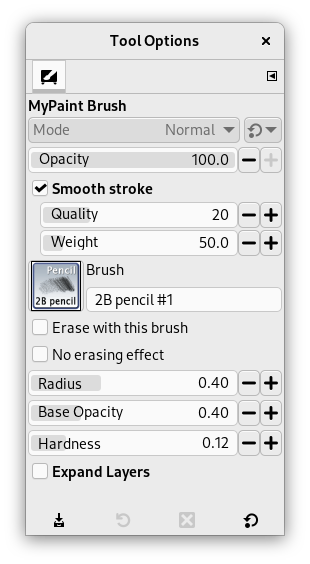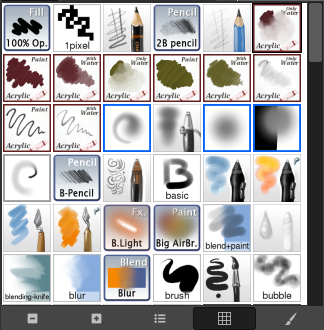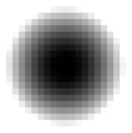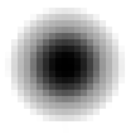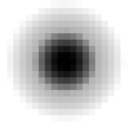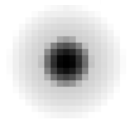MyPaint — это свободная программа для рисования, в составе которой есть множество специальных кистей. В 2016 году библиотека Libmypaint была изменена таким образом, чтобы её можно было использовать в других программах. В GIMP можно использовать эти кисти.
В Интернете можно найти много наборов кистей MyPaint, в сжатом формате, часто в файлах .zip. Распакуйте файл во временный каталог.
Сначала перейдите в меню → → . Там можно увидеть путь к пользовательской папке Mypaint.
-
В Linux:
/home/имя_пользователя/.mypaint/brushes. Обратите внимание, что этот каталог — скрытый.Откройте менеджер файлов. Отметьте параметр «Показывать скрытые файлы». Перейдите в личную папку MyPaint. Если она ещё не существует, её нужно создать, с каталогом кистей внутри.
Скопируйте и вставьте все нераспакованные файлы из временного каталога в каталог
home/имя_пользователя/.mypaint/brushes. -
В Windows 10:
C:\Users\имя_пользователя\.mypaint\brushes. Нажмите на этот элемент, чтобы выбрать его и щёлкните по значку, который открывает файловый менеджер. В корневой папке домашнего каталога создайте папку «mypaint». Путь к MyPaint в настройках станетC:\Users\имя_пользователя\mypaint.Скопируйте и вставьте все архивы файлов из временного каталога в
C:\Users\имя_пользователя\mypaint.
Активируйте инструмент, как описано ниже: в диалоге параметров инструмента должен был появиться значок кисти MyPaint. Нажмите на него, чтобы просмотреть все кисти MyPaint.
Инструмент можно вызвать следующими способами:
-
через главное меню → → ,
-
нажав на значок инструмента
на панели инструментов,
-
нажав клавишу быстрого доступа Y.
Обычно параметры инструмента отображаются в окне, прикреплённом под панелью инструментов, как только вы активируете инструмент. Если это не так, вы можете получить к ним доступ с помощью пункта главного меню → → , что откроет окно параметров выбранного инструмента. Доступ к параметрам инструмента также можно получить, дважды щёлкнув по соответствующему значку инструмента на панели инструментов.
Параметры могут вести себя различно, в соответствии с используемой кистью MyPaint.
- Непрозрачность
-
Установить непрозрачность кисти (0,0—100,0). Непрозрачность зависит от базы: смотрите ниже.
- Кисть
-
Показывается значок активной кисти. Если на него нажать, то будет открыт список кистей MyPaint, где можно выбрать другую кисть
На нижней панели диалога располагаются кнопки для установки больших или маленьких значков, а также для просмотра списка в виде сетки. Крайняя правая кнопка открывает диалоговое окно «Кисти MyPaint».
- Радиус
-
Настроить радиус кисти.
- Базовая непрозрачность
-
Эти значения (0.00—2.00) являются множителями: если, например, установить этот параметр на 0,50, то максимальная непрозрачность получит значение 100 * 0,50 = 50, хотя в параметре «Непрозрачность» по-прежнему будет показываться значение 100,0.
Таблица 14.3. Пример базовой непрозрачности
Базовая непрозрачность
Непрозрачность 100 50 25 1,00 
=100

=50

=25
0,50 
=50

=25

=12,5
2,00 
=100

=100

=50
Значение базовой непрозрачности может превышать 1,00 вплоть до значения 2,00. Но, конечно же, она не может превысить 100. В нашем примере можно видеть, что непрозрачность со значением выше 50 (100 * 2,00 = 200) фактически имеет значение 100, а 25 * 200 = 50 эквивалентно 50 * 1,00 = 50. Но эта возможность может оказаться полезной, когда кисть Mypaint по умолчанию имеет значение непрозрачности меньше 100.
- Жёсткость
-
Чем жёстче кисть, тем выше резкость штриха. При снижении жёсткости кисть Mypaint может не иметь эффекта, если размер кисти слишком маленький.
- Сглаженные штрихи
-
Если этот параметр отмечен, то штрихи становятся более сглаженными. Доступно два параметра:
-
Качество: глубина сглаживания.
-
Вес: гравитация пера.
-
- Стирать этой кистью
-
Если этот флажок установлен, кисть действует, как ластик. Что касается инструмента «Ластик», то стёртые области будут прозрачными при наличии альфа-слоя, или принимают цвет фона, если альфа-слоя нет.
- Без эффекта стирания
-
Если этот флажок установлен, кисть не будет уменьшать альфа-канал пикселей. Например, если вы размываете границу между непрозрачными и прозрачными пикселями, альфа-канал прозрачных пикселей увеличивается, но альфа-канал непрозрачных пикселей не уменьшается.
Рисунок 14.69. Пример параметра «Без эффекта стирания»

Без параметра «Без эффекта стирания»

С параметром «Без эффекта стирания»
- Расширять слои
- Обратитесь к обзору инструментов рисования за описанием параметров, общих для всех инструментов рисования.